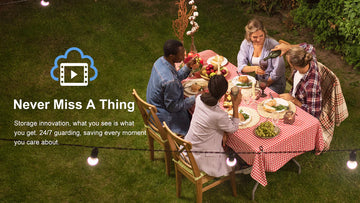Owltron achtet nicht nur auf die Qualität der Kamera und das Benutzererlebnis, sondern wir haben auch viel über die Verpackung der Kamera nachgedacht. Das heutige Video zeigt Marc, mal sehen, was er gefunden hat, als er die Owltron-Kamera ausgepackt hat!
Hallo, ich habe gerade dieses Paket erhalten, öffnen wir es und sehen uns an, was drin ist.
Also im Paket haben wir diese Owltron 1080p WIFI Smart Camera. Ich werde die Box öffnen und Ihnen zeigen, was enthalten ist, und Ihnen dann die Funktionen und die Funktionsweise zeigen.
Als erstes haben wir also ein USB-Kabel, eine Halterung und einige Schrauben. Wir haben ein Lineal für die QR-Code-Netzkopplung, und wir haben den Netzstecker, und dann haben wir gleich die Kamera selbst.
Man spürt, dass es sich um ein Qualitätsprodukt handelt, es hat dort eine Schutzfolie auf der Linse, auf der Rückseite, wir haben den USB-Eingang, und unten ist eine Reset-Taste. Wir haben den Schraubbefestigungspunkt. Auf der Unterseite der Kamera haben wir auch einen SD-Kartensteckplatz. In der Box haben wir das Benutzerhandbuch, das Handbuch ist in mehreren Sprachen und es heißt auch, dass über die App rund um die Uhr Live-Support verfügbar ist. Im Handbuch haben wir einen QR-Code, den wir scannen können, um die App herunterzuladen, und der auf Google Play und im Apple App Store verfügbar ist. Also werde ich das jetzt herunterladen und Ihnen dann die Funktionen zeigen.
Sobald wir also den QR-Code scannen, gelangen wir zu dieser Seite hier, wo wir die Littlelf Smart APP erhalten und diese herunterladen können. Wenn wir dann die App öffnen, können wir den Nutzungsbedingungen zustimmen und uns dann für ein neues Konto anmelden, und alles, was wir tun müssen, ist eine E-Mail-Adresse einzugeben, sobald wir unsere E-Mail-Adresse bestätigt und ein Passwort erstellt haben, Wir können zur App gehen. Jetzt können wir die Kamera anschließen und die App verwenden.
Um die Kamera zu verwenden, müssen wir also nur das USB-Kabel an der Rückseite der Kamera anschließen und dann können wir das andere Ende in unseren Stecker stecken, und wir können fortfahren und den Stecker in die Steckdose stecken. Jetzt können wir zurück zur App gehen und ein Gerät hinzufügen. Dann können wir Bluetooth einschalten, um die Kamera zu koppeln, und dann wird automatisch nach Geräten in der Nähe gesucht, es gibt auch eine Option, die Kamera manuell hinzuzufügen, dann wird unser WIFI-Netzwerk aufgerufen, wenn wir unser Passwort eingeben, können wir eine Verbindung herstellen direkt über WLAN. Und sobald wir den WIFI-Code eingegeben haben, erhalten wir einen QR-Code, den wir vor die Kamera legen können, und dann heißt es, dass die Überwachungskamera erfolgreich hinzugefügt wurde, dann können wir weitermachen und das Gerät testen, und dann können wir sehen das bin ich auf dem Sofa gesessen.

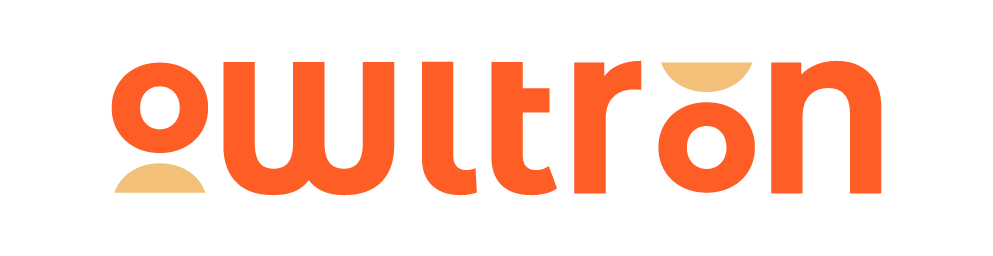
![[Unboxing Episode] Unboxing Owltron W1(Black) with Marc Hamill](http://de.owltroncam.com/cdn/shop/articles/LF-P3t-Black-Owltron-marchamill_unboxing_video.jpg?v=1682580315&width=360)